Hi bạn bè, hướng dẫn hôm nay chúng ta sẽ nói về Google Drive. tài liệu dịch vụ lưu trữ Google và các tập tin của bất kỳ loại. Hôm qua Google Drive hoặc Google Drive như kêu gọi những người Romania, đã bắt đầu có những người sử dụng một tài khoản Google. Dường như một số người vẫn không có quyền truy cập vào tài khoản Google Drive của bạn trong khi những người khác đã có thể truy cập. Đó là bởi vì các dịch vụ mới chỉ bắt đầu và sẽ sớm có sẵn cho tất cả mọi người. Nếu bạn không có quyền truy cập vào Google Drive, tôi mời các bạn đọc bài viết đăng ngày hôm qua trên blog của chúng tôi để xem bạn phải làm gì để có được quyền truy cập vào Google Drive
Có lẽ nhiều người sẽ bị cám dỗ để tin rằng Google Drive là một dịch vụ lưu trữ đơn giản và các tập tin đồng bộ hóa như SugarSync, Wuala, SkyDrive, Dropbox, ADrive, Amazon Cloud
Nó không phải là như vậy! Hãy nhìn một chút ngoài thực tế rằng họ là tất cả các dịch vụ đồng bộ hóa và lưu trữ các tập tin và xem điều gì khác có thể làm các dịch vụ này.
Google Drive cung cấp không gian 5 GB lưu trữ trực tuyến (trong đám mây) bất kỳ người dùng Google. Bên cạnh đó lưu trữ cũng cung cấp khả năng đồng bộ hóa các tập tin hiện có trong tài khoản của bạn, tất cả các thiết bị của chúng tôi như bảng, điện thoại Android, máy tính xách tay và như vậy.
Điều đó có nghĩa là chúng ta có quyền truy cập vào các tài liệu và các tập tin quan trọng trên mọi thiết bị cho chúng tôi, chúng tôi sẽ có thể truy cập, chỉnh sửa, xóa, chia sẻ-ui với bạn bè. Phải thông tin cho rằng Google Drive cung cấp một khách hàng máy tính để bàn cho hệ điều hành Windows (XP, Vista hoặc 7), Mac OS X, Android. Google Drive desktop client cài đặt trên máy tính của bạn làm là cho phép đồng bộ hóa các tập tin với không gian lưu trữ Google Drive và các thiết bị khác mà bạn muốn các tập tin để tồn tại. Ví dụ, nếu chúng ta có hai máy tính xách tay và cả khách hàng cài đặt Google Drive, khi chúng ta muốn có một tài liệu hoặc tập tin nằm trên máy tính xách tay đầu tiên để tồn tại và thứ hai sẽ là đủ để đặt các tập tin hoặc tài liệu thư mục Google Drive trên máy tính xách tay đầu tiên và nó sẽ có sẵn ngay lập tức trên máy tính xách tay thứ hai miễn là cả hai máy tính xách tay có kết nối internet và Google Drive cả máy tính để bàn của khách hàng được kết nối với cùng một tài khoản Google.
Nếu bạn không muốn cài đặt khách hàng máy tính, chúng ta sẽ có thể tải về các tập tin bằng tay trên các thiết bị khác truy cập vào giao diện web của Google Drive.
Những gì chúng ta có thể làm gì trong giao diện web của Google Drive truy cập vào dịch vụ này?
- chúng tôi có thể tải lên các thư mục hoặc tệp thuộc bất kỳ loại nào và chúng tôi có thể tải xuống chúng, chúng tôi có thể tạo thư mục hoặc chúng tôi có thể xóa hoặc đổi tên chúng
- chúng ta có thể tạo tài liệu văn phòng, thuyết trình, tài liệu từ, bảng tính, biểu mẫu, hình vẽ, bảng
- chúng ta có thể hợp tác để tạo ra một tài liệu. Điều này có nghĩa là khi chúng tôi viết một tài liệu, chúng tôi có thể mời một người bạn (hoặc một vài người) tham gia vào yêu cầu của nó. Cả hai sẽ có thể chỉnh sửa tài liệu cùng một lúc được hiển thị trong thời gian thực cho cả những gì từng làm và những gì từng viết trong tài liệu đó. Nếu tôi ở nhà và Cristi ở văn phòng, chúng tôi có thể cùng nhau tạo một tài liệu, trong thời gian thực mà không phải ở cạnh nhau, từ sự thoải mái của chúng tôi
- chúng tôi có thể chia sẻ tệp, thư mục hiện có trong tài khoản, với bạn bè. Ảnh và video trong Google Drive có thể được chia sẻ trên Google Plus.
- chúng tôi có thể mở / xem nội dung của các tệp XLS, SVG, DOCX, PSD, AI ngay cả khi chúng tôi không có phần mềm trên máy tính cho phép xem các tệp này
- chúng tôi có thể cung cấp qua email liên kết tới một bộ phim mà chúng tôi đã tải lên Google Drive
- chúng tôi có thể cài đặt các ứng dụng từ Cửa hàng Chrome trực tuyến để sử dụng trong Google Drive. Nếu chúng tôi muốn thực hiện các tác vụ phức tạp hơn với các tệp hiện có trong Google Drive, chúng tôi sẽ cài đặt các ứng dụng và chúng tôi có thể làm việc với các tệp trong đám mây mà không cần sử dụng phần mềm máy tính. Về cơ bản, chúng tôi có trong tay một nền tảng cực kỳ linh hoạt cho phép làm việc nâng cao với các tệp mà không cần chúng tôi có khả năng xử lý cao trên máy tính mà chúng tôi sẽ thực hiện việc này. Mọi thứ xảy ra trong đám mây, trực tuyến.
- chúng tôi có thể quyết định xem và ai có thể xem tệp của chúng tôi, ai có thể chỉnh sửa chúng, ai có thể tải xuống
- chúng tôi có thể quay ngược thời gian (30 ngày trước) cho các tài liệu đã chỉnh sửa để chúng tôi có thể xem tài liệu trong tất cả các giai đoạn chỉnh sửa, về cơ bản Google Drive có thể lưu nhiều phiên bản của cùng một tài liệu. Chúng tôi cũng có khả năng quyết định phiên bản cuối cùng của tài liệu.
- chúng tôi có thể khôi phục các tập tin và tài liệu bị xóa. Khi chúng tôi xóa một tập tin, thư mục hoặc tài liệu, chúng sẽ được chuyển đến "Thùng rác". Từ đó, chúng ta có thể xóa hoặc khôi phục chúng vĩnh viễn.
Điều làm tôi ấn tượng rất nhiều về dịch vụ này là tìm kiếm rất tiên tiến. Hãy tưởng tượng bạn có hàng ngàn bức ảnh trong tài khoản của bạn. Tìm một bức ảnh sẽ là một thử thách. Chà, chỉ cần nhập vào hộp tìm kiếm Google Drive tên của đối tượng, địa điểm hoặc chủ đề có chứa ảnh bạn muốn và Google Drive sẽ tìm thấy nó. Ví dụ, chúng tôi nhớ rằng chúng tôi có một bức ảnh trong đó chúng tôi chụp ảnh một con hổ, chúng tôi viết vào hộp tìm kiếm từ "con hổ", chúng tôi nhấn enter và voila! Nó sẽ được tìm thấy ngay lập tức ngay cả khi từ hổ không có trong tên của nó.
Ngoài ra một ví dụ khác là cho các tài liệu sang PDF, DOCX, vv Nó là cần thiết để nhớ một từ mà chúng ta biết nó có chứa các tài liệu tìm kiếm của chúng tôi, chúng tôi đang viết trong hộp tìm kiếm và bummm, Google Drive sẽ hiển thị tất cả các tài liệu có chứa trong họ từ theo quy định của chúng tôi trong hộp tìm kiếm ngay cả khi tên của từ tài liệu tìm kiếm không phải là mới.
làm thế nào là có thể Google Drive sử dụng công nghệ OCR (Nhận dạng ký tự quang học). Về cơ bản, khi tìm kiếm một bức ảnh hoặc một tài liệu, Google Drive không chỉ nhìn vào tên của các tệp mà còn trong nội dung của các tệp này, do đó cung cấp một kết quả có liên quan.
Những gì chúng ta đã có thể thích để xem trong Google Drive?
- ngay cả khi bạn cài đặt ứng dụng khách máy tính để bàn Google Drive, nó sẽ không tích hợp với menu ngữ cảnh trong hệ điều hành. Tôi thực sự thích khi tôi nhấp chuột phải vào một tệp, cho dù chúng tôi đang ở đâu trong Windows Explorer, để xem tùy chọn "gửi tới Google Drive".
- cũng liên quan đến việc tích hợp trong menu ngữ cảnh, tôi rất muốn thấy khi nhấp chuột phải vào một tệp từ thư mục Google Drive trên PC, tùy chọn "Nhận liên kết công khai" hoặc "Nhận liên kết công khai"
- nhấp chuột phải vào chỉ báo Google Drive trong Khay hệ thống Tôi muốn xem tốc độ tải lên của tệp.
- trong giao diện web của dịch vụ, tôi sẽ thích khả năng phát các tệp âm thanh mà không cần cài đặt ứng dụng Chrome Web Store cho Google Drive. Video có thể được phát nhưng không phải tập tin âm thanh.
- quá trình lấy liên kết công khai để chia sẻ tệp cho bạn bè để anh ta có thể tải xuống có hoặc không có tài khoản Google (.rar, .mp3, .iso, .exe) có vẻ rất khó hiểu và cồng kềnh cho người dùng không có kỹ thuật
- Tôi muốn ứng dụng khách máy tính để bàn Google Drive có thể đặt giới hạn cho tốc độ tải lên và tải xuống tệp, như trường hợp với ứng dụng khách máy tính để bàn Dropbox.
- Tôi đã kiểm tra tốc độ tải lên tệp một chút và có vẻ như Dropbox đồng bộ / tải tệp lên nhanh hơn.
Từ quan điểm của tôi Google Drive là một dịch vụ đáng kinh ngạc, không gian lưu trữ nhiều hơn một tập tin, là một nền tảng cực kỳ linh hoạt chắc chắn sẽ đạt được khả năng mới trong tương lai gần. Đối với tôi, Google Drive là một dịch vụ lưu trữ và đồng bộ hóa các tập tin, nhưng một CLOUD SUITE. Nó sẽ sớm trở thành một nơi mà bạn có thể làm bất cứ điều gì với các tập tin và tài liệu của bạn chỉ sử dụng một trình duyệt mà không cần phần mềm cài đặt trên máy tính của bạn mà bạn biết làm thế nào để làm việc với các tập tin hiện có trong tài khoản
Thật khó tin như thế nào đến nay công nghệ ngày nay và xin chúc mừng bạn nhân dịp này nhóm Google Romania cho sự đóng góp của các dịch vụ và làm việc tận tâm. Google Drive là cách mạng, các dịch vụ trực tuyến toàn diện và linh hoạt nhất từng được đưa ra bởi một công ty
Hãy nhớ rằng, nếu bạn có ý kiến, khiếu nại hoặc thêm này không ngần ngại để viết trong hòm thư, de-còn nếu bạn gặp các ý kiến hộp một người sử dụng có vấn đề và bạn có thể giúp anh ta, đừng ngần ngại để làm điều đó, cách duy nhất chúng ta có thể làm nơi này tốt hơn, xem các ý kiến hộp!
Trên ô nhận xét cố gắng để có được một chút về vấn đề này để du khách khác có thể cung cấp một hướng dẫn + ý kiến bình luận liên quan có thể được hỗ trợ thêm cho các lỗi người dùng, hoặc mong muốn tìm hiểu.
Trước khi đặt câu hỏi hãy tìm trong các ý kiến lâu đời nhất, hầu hết các lần đó đã trả lời câu hỏi của bạn.
Sử dụng nhiều loại ở phía trên cùng của trang web và các công cụ tìm kiếm từ góc phải để nhanh chóng có được những gì bạn quan tâm, chúng tôi có hơn hướng dẫn 800 mà bao gồm hầu như tất cả các thể loại phần mềm, chúng tôi đã nhận ra, tôi bạn chỉ cần có để tìm kiếm cho họ và xem chúng.Hướng dẫn sử dụng videotutorial.ro
Search Engine.
Nếu ví dụ bạn có một vấn đề với Yahoo Messenger, bạn có thể nhập về công cụ tìm kiếm của chúng tôi như Yahoo, Mess, Messenger, id mess, multimess vấn đề tin nhắn, lỗi tin nhắn, vv, bạn sẽ thấy rằng bạn sẽ có một sự lựa chọn.Danh sách.
Nếu bạn sử dụng danh mục thả xuống, họ thấy thanh theo các hạng mục Trang chủ: Văn phòng, Đồ họa-Thiết kế, phần cứng, Internet, đa phương tiện, an ninh, hệ thống, lưu trữ, sao lưu, theo các chuyên mục được tổ chức phân loại và phụ phụ -categorii, đó là một bộ lọc chính xác hơn. Để tìm một cái gì đó liên quan đến Yahoo Messenger bằng cách sử dụng loại bạn có thể dẫn các hạng mục:InternetSẽ mở tiểu thể loại khác mà bạn chọn Voice-Trò chuyệnTừ đó bạn có thể đi vào các tiểu thể loại YahooCuối cùng, với các bộ lọc này sẽ đến vào một trang nơi các mặt hàng chỉ liên quan đến Yahoo Messenger hoặc Yahoo Mail.Lưu trữ.
trên văn khố Bạn có thể tìm thấy tất cả các hướng dẫn của chúng tôi được tổ chức ngày đẹp saptameni, tháng và năm.
Tất cả mọi thứ là hợp lý, chỉ cần làm theo các logic.
Thưởng thức!
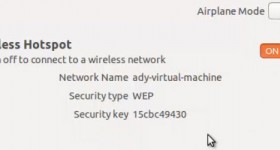







Rất tốt hướng dẫn, xin chúc mừng.
bạn có thể gửi cho tôi một lời mời đến Google Drive: [email được bảo vệ]
Cảm ơn!
Xin chúc mừng hướng dẫn, rất tốt.
Tôi có nhưng một câu hỏi. Tôi đã cài đặt không biết gì về một ứng dụng trong Google Drive, Sliderocket, bây giờ tôi muốn gỡ bỏ cài đặt. Nó mặc định ứng dụng để xem các tập tin PDF và không hứng thú về nó hoặc thậm chí làm thế nào tôi có thể chọn các ứng dụng mặc định từ Google. Cảm ơn!
Tôi đã viết một câu hỏi trước đây, tôi thấy nó đã không được đăng. Cuối cùng tôi băn khoăn về việc gỡ cài đặt một ứng dụng. Trong cài đặt> "Quản lý ứng dụng".
Xin chúc mừng cho hướng dẫn tuyệt vời này!
Google drive rất thú vị, đặc biệt là sự cộng tác và các ứng dụng, nhưng tôi đã gặp sự cố khi tôi nhập drive.google.com thay vì đăng nhập, tôi có nút thông báo cho tôi và sau khi nhấn nó, tôi được yêu cầu xác nhận rằng email của tôi là gmail. ở phía trên bên phải, tôi có thông báo “Chúng tôi sẽ gửi email cho bạn theo địa chỉ *e*m*a*a*i*l*@gmail.com khi Google Drive của bạn sẵn sàng. Tìm hiểu thêm ”. Tại sao tôi nhận được thông báo này vì có vẻ như google drive đang hoạt động? Có ai khác bị như vậy không hoặc bạn có biết tại sao nó xảy ra?
Salut! Tại sao tôi không truy cập Google Drive? ...
điều tương tự xảy ra với tôi…
Excuse nhận xét. Kể từ khi tôi đã không đọc blog.
Đọc các văn bản nêu trên hướng dẫn. Các văn bản bạn có một tài liệu tham khảo cho bài viết của chúng tôi trên blog. Bạn được soi sáng từ hai hướng, câu trả lời là ngay trước mắt bạn nhưng bạn yêu thích sự thiếu hiểu biết!
Đọc các văn bản nêu trên và hướng dẫn hoàn toàn bằng ý kiến trước khi đăng một bình luận
Không để tôi kết nối với Google Drive. Họ dường như đã cho tất cả các thánh tích của hải quân như bất kỳ vị thánh. Chúng tôi hy vọng nó miễn phí!
SkyDrive là tốt nhất trong tất cả các khía cạnh
Nếu bạn đã xem hướng dẫn trực tiếp và nếu bạn đã đọc văn bản phía trên hướng dẫn, bạn sẽ phát hiện ra rằng nó không phải như vậy. Bạn cũng sẽ tìm ra lý do tại sao, nhưng như tôi đã nói ở trên, không biết gì.
Rất thú vị. Và cũng rất hữu ích. Tôi chắc chắn sẽ sử dụng.
Xin chào. Tôi có và tôi cần một lời mời đến Google Drive, nếu có ai vui lòng giúp đỡ tôi. Tôi vẫn biết ơn
* Mail: [email được bảo vệ]
Tôi không thể gửi thư mời. Tôi viết blog như bạn có thể mời mình. Đó là tất cả các bạn có thể làm, để khách và chờ đợi. Liên kết với các bài đăng blog bạn đã nhận trong các văn bản nêu trên hướng dẫn.
Đó là quá lười biếng để đăng ký và nhận được quyền truy cập. Tôi đã đăng ký 6 7 giờ ngày hôm qua sau khi tôi nhận được mail và truy cập vào google drive. mùi hôi thối subscrieviti và không được mong đợi để có được tốt hơn và không phải tất cả mọi người sẽ nhận được ngay probaibil nhưng sẽ nhận được
Bạn có bởi vì mọi người sẽ có… bạn không cần phải làm bất cứ điều gì đặc biệt. Nếu bạn muốn truy cập nhanh hơn, bạn mời mình theo những người được đề cập trong bài viết blog.
Nếu không, bạn có thể đợi vì dù sao thì Google cũng sẽ cấp quyền truy cập cho tất cả mọi người nhưng không phải cho tất cả mọi người cùng một lúc…. Có gì khó hiểu?
Vấn đề với các dịch vụ lưu trữ trực tuyến là nếu bạn có một kết nối internet tốt để leo lên kéo dài mãi mãi file lớn. Tôi googled ổ đĩa cho 1GB hình ảnh Tôi ở 6 giờ làm việc và tải adrive một bộ phim như bạn đã tải về từ mạng. Kết luận là file nhỏ là tuyệt vời cho những người lớn hơn phải cánh tay của mình với sự kiên nhẫn.
Một điều tôi không hiểu: tại sao người ta cài đặt các phần mềm / ứng dụng Android như Google Drive hay Dropbox?
Điều này không có nghĩa là tất cả mọi thứ chúng tôi có trong Dropbox hoặc Google Drive được thải ra bất ngờ trong bộ nhớ điện thoại thông minh và tôi nghẹt thở khi được kích hoạt đồng bộ đầu tiên?
Xin vui lòng giải quyết vấn đề này.
May mắn thay đồng bộ hóa trên các thiết bị di động không có chỗ đứng như trên một máy tính / máy tính xách tay vì những người cung cấp dịch vụ đám mây như vậy hãy ghi nhớ rằng một thiết bị di động (điện thoại thông minh hoặc máy tính bảng) đã hạn chế khả năng lưu trữ
Khi bạn kích hoạt đồng bộ, chỉ cần tải các thiết bị trong các đám mây, không phải ngược lại. Có gì trên thiết bị của bạn sẽ được tải các đám mây tự động (nhưng bạn có thể tắt chức năng này và bạn có thể tự chọn những gì bạn leo lên những đám mây và khi nào) và những gì bạn đã có trong các đám mây có thể được tải về theo yêu cầu, khi bạn muốn xem ảnh hoặc các tài liệu trong đám mây nhưng không phải trên các thiết bị.
Tôi hy vọng tôi đã được giải quyết.
một chương trình tạo ra một phân vùng mà bạn có thể sử dụng giống như một cây gậy và có thể hỏi và ai đó biết mật khẩu của bạn.
làm cách nào để sử dụng google drive trong kinh doanh? rõ ràng là doanh nghiệp riêng…. xin vui lòng !!!!
Xin chào, tôi có một máy tính bảng Asus T100T, như bạn đã biết, có SSD 80GB và trong bàn phím của nó cũng có ổ cứng HDD 500Gb. Anh ấy muốn tôi cài đặt hình ảnh chuẩn cho nơi tôi làm việc và không cẩn thận, anh ấy đã cố gắng cài đặt nó trên HDD trên bàn phím tạo ở đây 2 phân vùng dữ liệu và 2 phân vùng khôi phục khác (có 2 lần thử) Sau đó tôi đã cài đặt lại HĐH Windows 8.1 trên máy tính bảng nhưng tôi vẫn ở trên HDD trên bàn phím với một kim Tôi không thể "thoát" Xin bạn, nếu có thời gian hướng dẫn tôi có thể định dạng kim HDD. Cảm ơn một ngày tốt lành.
Tại sao bạn không thử sử dụng các loại và các tiểu thể thanh hoặc công cụ tìm kiếm trên trang web này đều hướng dẫn 1000 hơn và hơn 100 nghĩ về lưu trữ, ổ đĩa cứng, SSD, thẻ nhớ, lưu trữ đám mây và điều kì lạ khác.
Đây là thể loại Lưu trữ
Dưới đây là một thẩm vấn các công cụ tìm kiếm của trang web (các phân vùng hạn).
Đó là một ngoại lệ và bạn phải hiểu rằng chúng tôi không thể tìm kiếm bạn thay thế, bởi vì chúng tôi cũng tìm kiếm vì có rất nhiều hướng dẫn.
Xin chào, xin vui lòng cho tôi sau khi tôi tải lên một tập tin vào Google Drive, một bộ phim ,,, vv và tôi muốn lau nghĩa máy tính xách tay (tức là thời gian ,,,) và Google xóa sạch ổ của tôi như tôi làm gì? đó là chỉ cần giữ nó trong Drive để xem nó thẳng đó sau khi chúng tôi đã nhận anh ta không có anh ta trong máy tính xách tay?
Tải lên Google Drive bằng trình duyệt google và không có phần mềm cài đặt trên ổ đĩa máy tính. Drive.google.com truy cập, đăng nhập với cùng một dữ liệu mà bạn đã đăng nhập vào ứng dụng Google Drive được cài đặt trên máy tính của bạn và tải lên trình duyệt video.
không thể tải xuống google drive nữa… đã xảy ra?
Tôi có một câu hỏi trên google drive.Am đã làm một tài liệu Google Drive và bây giờ tôi muốn chia sẻ một số trên twitter nên được công khai, nhưng mỗi khi tôi đặt liên kết trên Twitter và xuất bản đúng đắn, nếu ai đó muốn truy cập nó dường như không có tài liệu hoặc permisiune.Astept cần một câu trả lời, cảm ơn!
vui lòng trả lời
Bạn có hai hoặc ba tài khoản DoogleDrive (tức là trong tổng 30-45 Gb miễn phí?
thanks
Bạn có thể có nhiều tài khoản trên các địa chỉ email khác. Vào mỗi tài khoản bạn có một GB 15 miễn phí.
3 chiếm = 45GB
ok
thanks
Nếu tôi có thể xin vui lòng trả lời của tôi cho câu hỏi dưới đây:
Một câu hỏi khác. Có tài khoản 2-3 Google Drive (cái 2 và tài khoản gmail 3) là bất hợp pháp?
Tôi có nghĩa là nó là OK cho Google để biết rằng một người có tài khoản 1 2-3 (tức là lợi dụng tình hình)? Tôi muốn tôi đăng nhập trên cùng một thiết bị (có thể với cùng một ứng dụng) cho tất cả các tài khoản 3.
thanks
Chào! 3 ngày trước, tôi đã chuyển 1500 ảnh vào ổ đĩa trên Android… vấn đề là hôm nay tôi muốn xem ảnh và không tìm thấy chúng, chúng thậm chí không tồn tại trong bộ nhớ của điện thoại, đó là trong thư viện nhưng chúng không có… và trên google drive ở đó chỉ có một hình ảnh ở định dạng pdf. Tôi có thể làm gì bây giờ, tôi có thể tìm ảnh của mình ở đâu? Có một hệ thống điện thoại quay trở lại từ lần di chuyển cuối cùng hoặc không một cái gì đó để biết những gì đã xảy ra với các bức ảnh. Hoặc có thể có một thùng rác nơi dữ liệu được lưu trữ được lưu trữ cho đến khi làm trống? Tôi vẽ ra hy vọng cuối cùng của mình bởi vì chúng là những bức tranh quan trọng đối với tôi… với con tôi, tất cả những kỷ niệm với nó.
Tôi muốn gỡ bỏ cài đặt, nhưng tôi gỡ bỏ cài đặt tùy chọn. Chỉ Update và và mở rộng, nhưng tôi chắc chắn muốn gỡ bỏ cài đặt. Tôi không thể tìm thấy trong các ứng dụng Settings, nơi bạn có thể gỡ bỏ chúng. Làm thế nào thậm chí có thể chặn cập nhật?
Trong Ubuntu, làm thế nào để các tập tin và thư mục đi từ Google Drive vào thanh bộ nhớ?
Tải chúng về địa phương và sau đó sao chép chúng trên thanh. Hoặc khi bạn tải chúng xuống (giả sử bạn sử dụng trình duyệt Firefox), khi họ hỏi bạn muốn lưu lại những gì bạn tải xuống, hãy chọn thanh USB và tải trực tiếp vào thanh.
Bạn có thể tạo biểu mẫu trên googledocs để cho phép tải tệp lên?
Tôi đánh giá cao video hướng dẫn này, nó rất hữu ích và thông báo cho tôi trong lĩnh vực orce.
Tôi đã không thể mở bất kỳ tệp nào trong Drive trong vài ngày nay. Tôi có thể làm gì?